Animate如何制作窗帘打开的动画效果
1、这里使用的软件 是Animate CC,打开后创建一个As3.0文档。
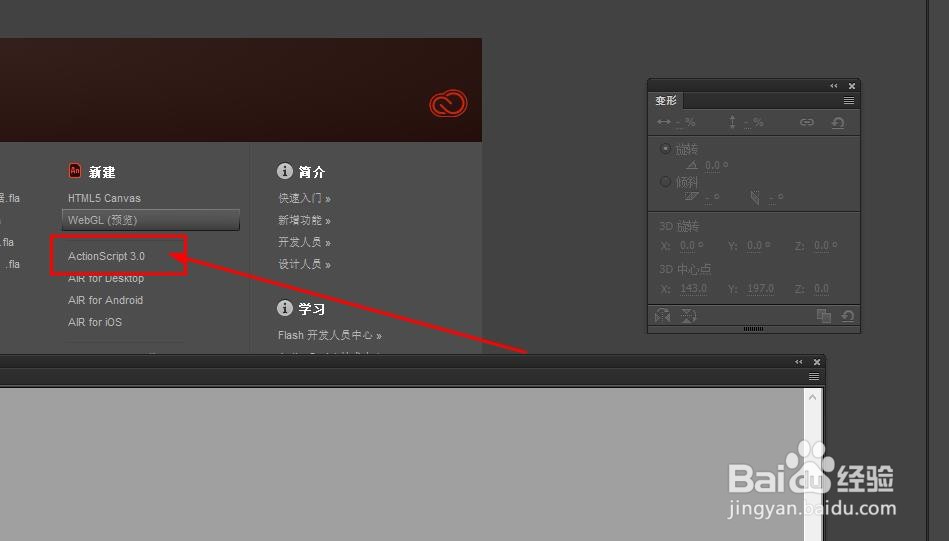
2、将窗帘素材放到舞台中,现在窗帘是打开状态

3、新建两个图层,将两边的窗帘分别放到不同的图层中
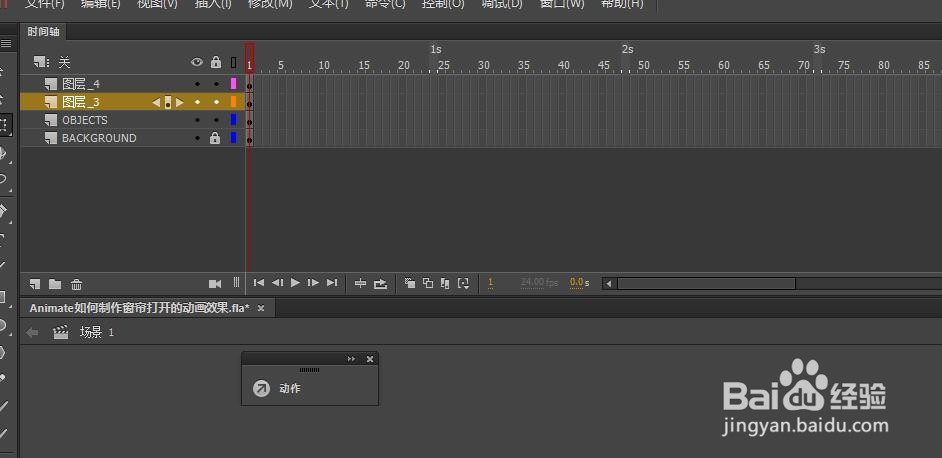
4、先选择左边的窗帘,鼠标右键选择转换为元件,转换为图形元件
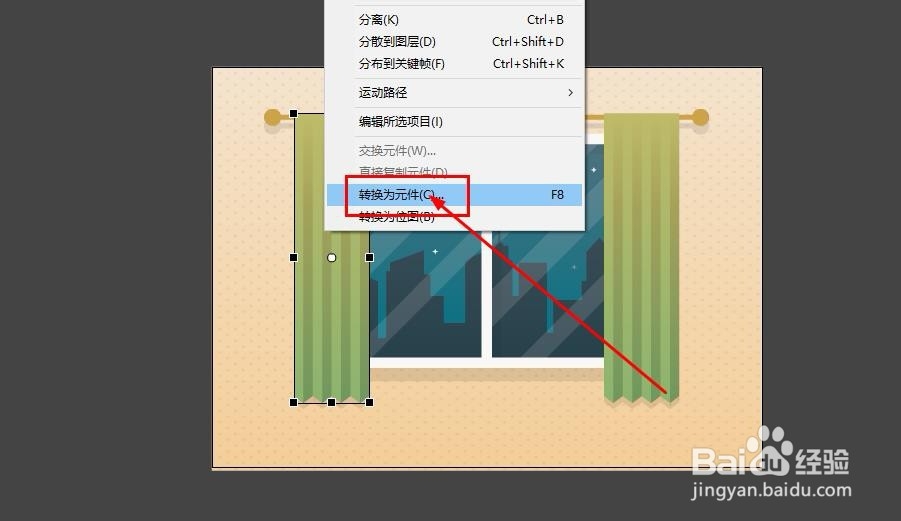
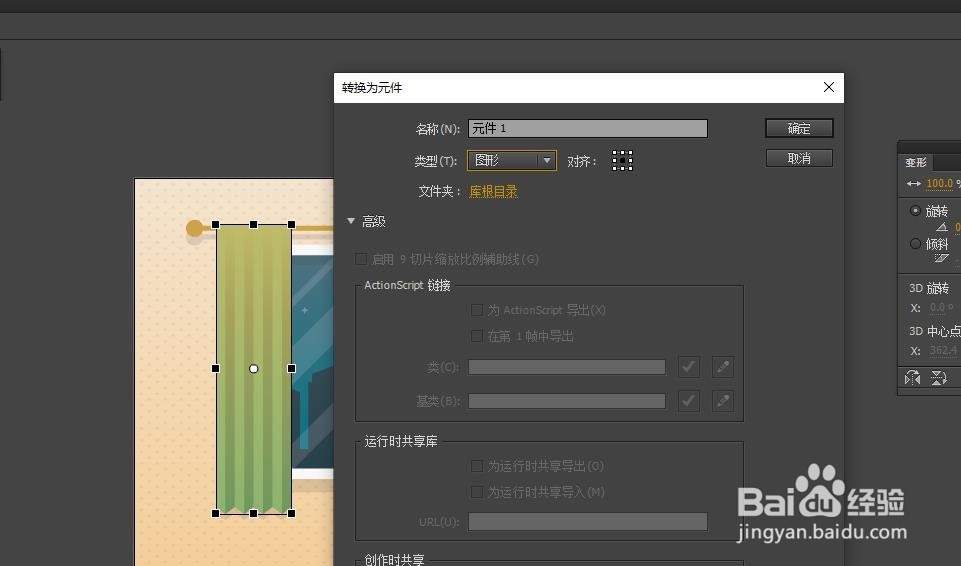
5、同样将右边的窗帘转换为图形元件
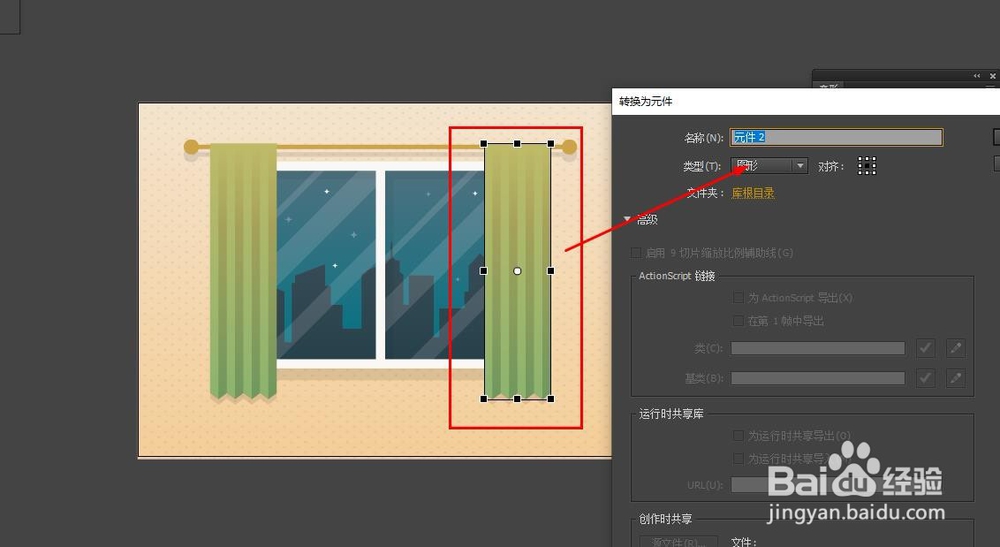
6、延长时间轴到60帧,即在第60帧处使用鼠标拖选所有图层,然后右键选择插入帧
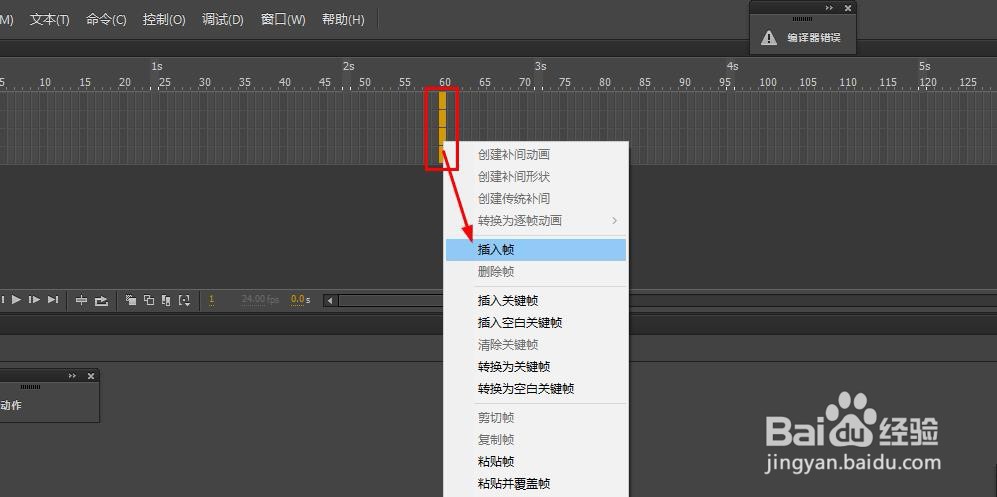
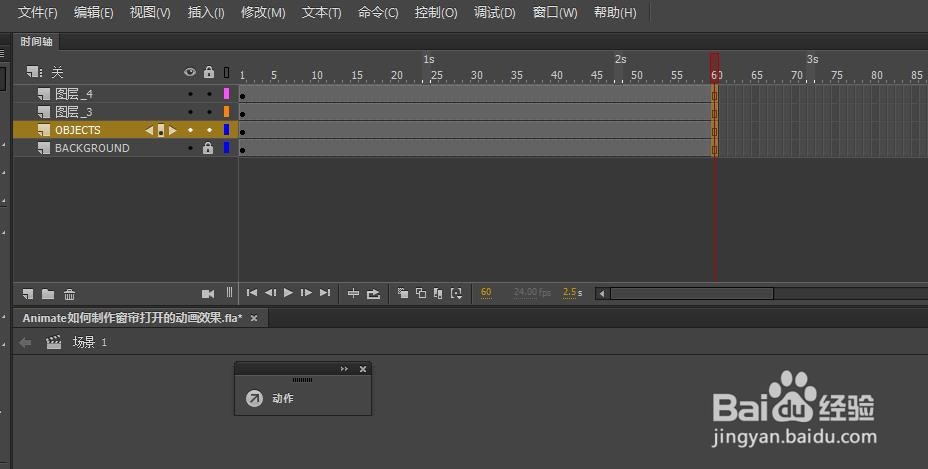
7、使用任意变形工具分别选择两边的窗帘,然后调整变形点如图
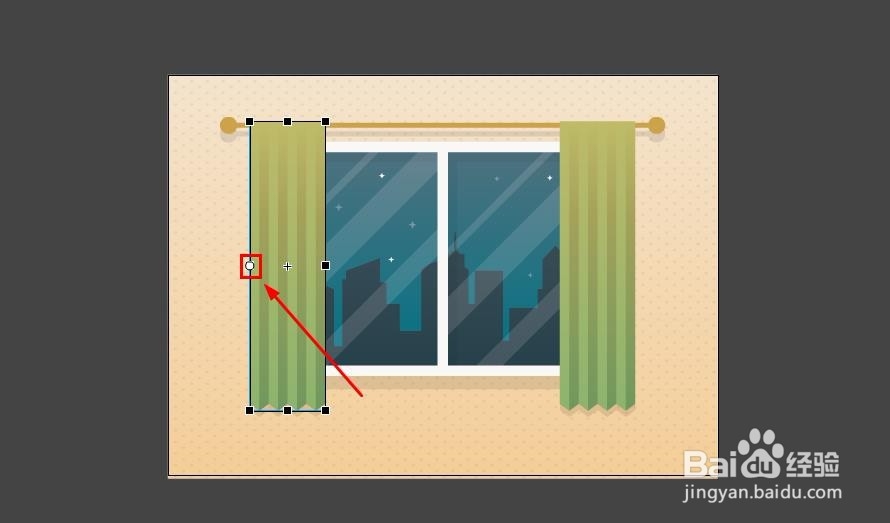
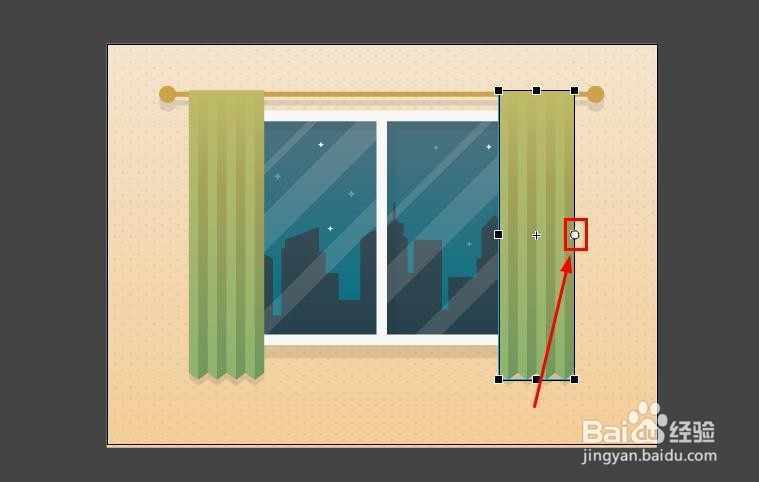
8、在两个窗帘图层的第40帧插入关键帧
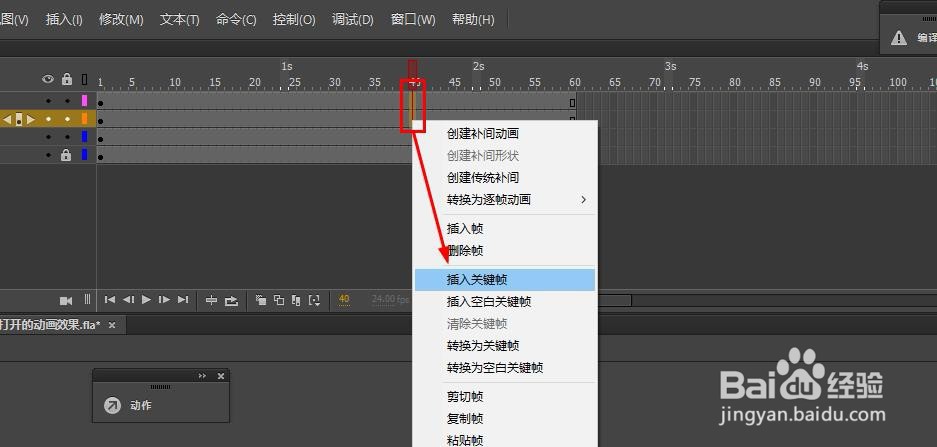
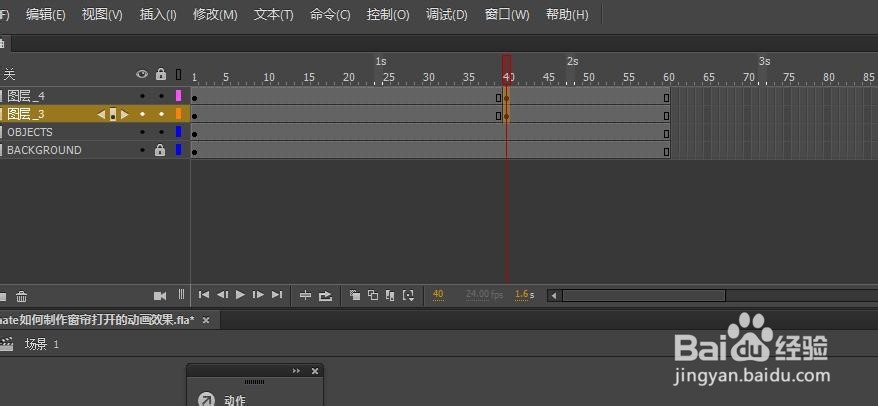
9、在第一帧使用任意变形工具调整窗帘宽度
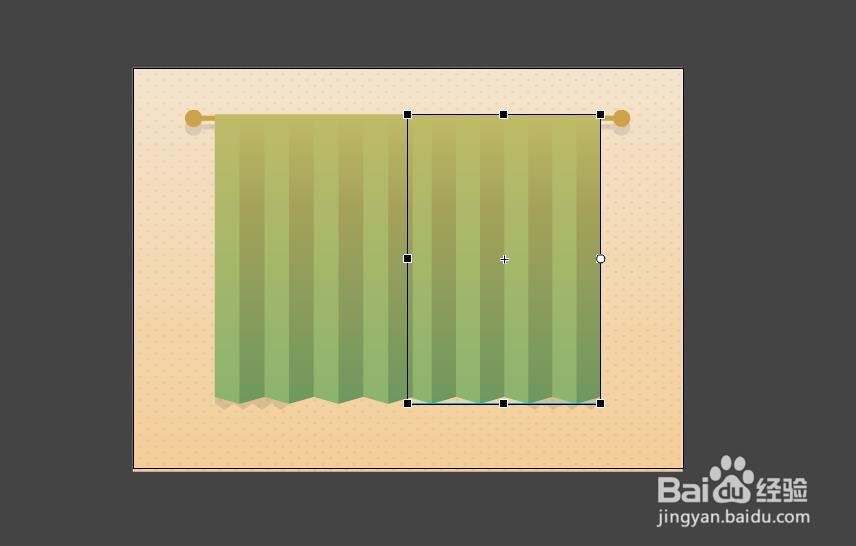
10、现在创建传统补间动画

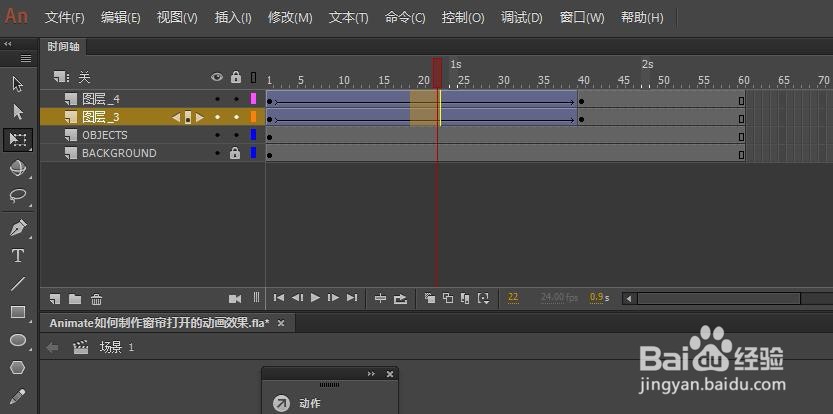
11、现在就得到了窗帘打开的动画效果了

声明:本网站引用、摘录或转载内容仅供网站访问者交流或参考,不代表本站立场,如存在版权或非法内容,请联系站长删除,联系邮箱:site.kefu@qq.com。
阅读量:141
阅读量:137
阅读量:85
阅读量:70
阅读量:147